کھیلوں میں اپنے ترجیحی کنٹرول کا استعمال نہ کرنا کافی پریشان کن ہوسکتا ہے۔ بہت سارے محفل مینی کرافٹ کو کنٹرولر کے ساتھ کھیلنے کے عادی ہوتے ہیں ، اور جاوا ایڈیشن جو گیم پڈ کی حمایت نہیں کرتا ہے ، ایک ناخوشگوار حیرت کی صورت میں آسکتا ہے۔ شکر ہے ، اس کے آس پاس ایک راستہ ہے۔
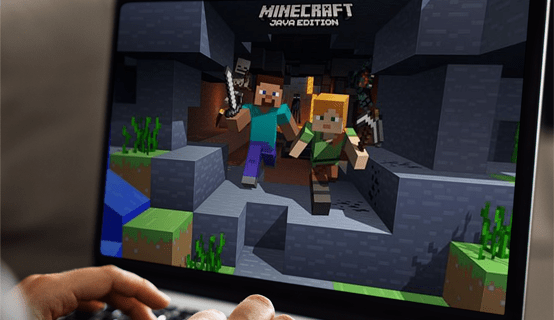
اس ہدایت نامہ میں ، ہم وضاحت کریں گے کہ ونڈوز 10 ، میک ، اور لینکس کمپیوٹرز میں منی کرافٹ جاوا ایڈیشن میں کنٹرولر سپورٹ شامل کرنے کا طریقہ۔ مزید برآں ، ہم ان سب سے عمومی وجوہات کی فہرست بنائیں گے جو آپ کے کنٹرولر سے رابطہ قائم نہیں کرتے ہیں اور منیک کرافٹ بیڈرک پر کنٹرولر کی مدد شامل کرنے کے بارے میں ہدایات کا اشتراک کرتے ہیں۔
Minecraft جاوا میں کنٹرولر سپورٹ کیسے شامل کریں؟
جیسا کہ اوپر بتایا گیا ہے ، مائن کرافٹ جاوا ایڈیشن میں مقامی کنٹرولر کا تعاون حاصل نہیں ہے۔ اس طرح ، اس کھیل میں استعمال کرنے کے ل you ، آپ کو تیسری پارٹی کے طریقوں کو انسٹال کرنا ہوگا۔ اس مقصد کے لئے مقبول ترین طریقوں میں سے ایک کنٹرول لائق ہے۔ نیچے ، آپ کو مختلف آپریٹنگ سسٹمز پر کنٹرولر سپورٹ ترتیب دینے کی ہدایات ملیں گی۔
ونڈوز 10
آئیے ڈوبکی دیں - ونڈوز 10 پر مائن کرافٹ جاوا میں کنٹرولر مدد شامل کرنے کے لئے ، درج ذیل کریں:
- کنٹرول میں قابل تنصیب ملاحظہ کریں صفحہ اور ڈاؤن لوڈ پر کلک کریں۔
- فائل اپ لوڈ ہونے کا انتظار کریں اور تنصیب کا عمل چلانے کے لئے اس پر ڈبل کلک کریں۔
- کنٹرول میں آنے والی فائل کو اپنے مائن کرافٹ موڈز فولڈر میں منتقل کریں۔ اسے ڈھونڈنے کے لئے ، اسٹارٹ مینو میں سرچ باکس میں AppData Rooming aming .Mececraft طریقوں میں ٹائپ کریں۔

- مائن کرافٹ لانچر کھولیں اور آپشن لانچ کریں پر کلک کریں۔
- نیا شامل کریں پر کلک کریں۔

- اپنے نئے لانچ آپشن کے نام کو پُر کریں (جیسے ، کنٹرول لائق)۔ مائن کرافٹ ورژن منتخب کریں جس کے لئے آپ کنٹرولر ترتیب دے رہے ہیں۔

- گیم ڈائرکٹری کے ساتھ والے آئرن آئیکون پر کلک کریں اور اپنی قابل کنٹرول فائل منتخب کریں ، پھر کھولیں پر کلک کریں۔

- محفوظ کریں پر کلک کریں اور واپس مرکزی مینو پر جائیں۔

- پلے بٹن کے ساتھ والے مینو کو پھیلائیں اور کنٹرول لائق ورژن منتخب کریں ، پھر پلے پر کلک کریں۔

میک
میک پر مائن کرافٹ جاوا میں کنٹرولر استعمال کرنے کے لئے ، ذیل میں دی گئی ہدایات پر عمل کریں۔
- کنٹرول میں قابل تنصیب ملاحظہ کریں صفحہ اور ڈاؤن لوڈ پر کلک کریں۔
- فائل اپ لوڈ ہونے کا انتظار کریں اور تنصیب کا عمل چلانے کے لئے اس پر ڈبل کلک کریں۔
- کنٹرول میں آنے والی فائل کو اپنے مائن کرافٹ موڈز فولڈر میں منتقل کریں۔ اسے ڈھونڈنے کے لئے ، اسپاٹ لائٹ سرچ ونڈو پر Library / لائبریری / ایپلیکیشن سپورٹ / منی کرافٹ / موڈ میں ٹائپ کریں۔ اگر آپ کے پاس ابھی موڈز فولڈر نہیں ہے تو اسے تشکیل دیں۔

- مائن کرافٹ لانچر کھولیں اور آپشن لانچ کریں پر کلک کریں۔
- نیا شامل کریں پر کلک کریں۔

- اپنے نئے لانچ آپشن کے نام کو پُر کریں (جیسے ، کنٹرول لائق)۔ مائن کرافٹ ورژن منتخب کریں جس کے لئے آپ کنٹرولر ترتیب دے رہے ہیں۔

- گیم ڈائرکٹری کے ساتھ والے آئرن آئیکون پر کلک کریں اور اپنی قابل کنٹرول فائل منتخب کریں ، پھر کھولیں پر کلک کریں۔

- محفوظ کریں پر کلک کریں اور واپس مرکزی مینو پر جائیں۔

- پلے بٹن کے ساتھ والے مینو کو پھیلائیں اور کنٹرول لائق ورژن منتخب کریں ، پھر پلے پر کلک کریں۔

لینکس
لینکس پر مائن کرافٹ جاوا کے لئے کنٹرولر مدد قائم کرنے کے لئے ذیل مراحل پر عمل کریں:
- کنٹرول میں قابل تنصیب ملاحظہ کریں صفحہ اور ڈاؤن لوڈ پر کلک کریں۔
- فائل اپ لوڈ ہونے کا انتظار کریں اور تنصیب کا عمل چلانے کے لئے اس پر ڈبل کلک کریں۔
- کنٹرول میں آنے والی فائل کو اپنے مائن کرافٹ موڈز فولڈر میں منتقل کریں۔ اسے تلاش کرنے کے لئے ، شارٹ کٹ استعمال کریں۔ سرچ باکس میں ~ / .minecraft ٹائپ کریں اور موڈز فولڈر کھولیں یا تخلیق کریں۔
- مائن کرافٹ لانچر کھولیں اور آپشن لانچ کریں پر کلک کریں۔
- نیا شامل کریں پر کلک کریں۔
- اپنے نئے لانچ آپشن کے نام کو پُر کریں (جیسے ، کنٹرول لائق)۔ مائن کرافٹ ورژن منتخب کریں جس کے لئے آپ کنٹرولر ترتیب دے رہے ہیں۔
- گیم ڈائرکٹری کے ساتھ والے آئرن آئیکون پر کلک کریں اور اپنی قابل کنٹرول فائل منتخب کریں ، پھر کھولیں پر کلک کریں۔
- محفوظ کریں پر کلک کریں اور واپس مرکزی مینو پر جائیں۔
- پلے بٹن کے ساتھ والے مینو کو پھیلائیں اور کنٹرول لائق ورژن منتخب کریں ، پھر پلے پر کلک کریں۔
اکثر پوچھے گئے سوالات
ذیل میں ، آپ کو Minecraft میں کنٹرولر استعمال کرنے سے متعلق مزید سوالات کے جوابات ملیں گے۔
میرا کنٹرولر کیوں نہیں جڑتا؟
اگر آپ کا کنٹرولر خاص طور پر آپ کے کمپیوٹر یا مائن کرافٹ سے نہیں جڑتا ہے تو ، یقینی بنائیں کہ آپ نے درج ذیل میں سے کوئی غلطی نہیں کی ہے۔
· آپ بھاپ کے ذریعے جاوا ایڈیشن کے لئے ایک کنٹرولر قائم کرنے کی کوشش کر رہے ہیں۔ جاوا ایڈیشن میں کنٹرولر کی معاونت حاصل نہیں ہے ، لہذا یقینی بنائیں کہ آپ نے مطلوبہ طریقوں کو انسٹال کیا ہے۔
· آپ نے ترجیحی کنٹرولز مرتب نہیں کیا۔ یقینی بنائیں کہ آپ نے سیٹ اپ کے عمل کے 12۔13 اقدامات مکمل کرلئے ہیں۔
· آپ نے 6 میں نان اسٹیم گیم شامل کرنے کے بجائے بھاپ پر ایک پروڈکٹ کو چالو کرنے کا انتخاب کیا ہےویںسیٹ اپ ہدایات کا مرحلہ۔ عمل کو دہرائیں اور صحیح آپشن منتخب کریں۔
· آپ کے پاس بلوٹوتھ کے مسائل ہیں۔ کیبل کا استعمال کرتے ہوئے کنٹرولر سے رابطہ قائم کرنے کی کوشش کریں۔
اگر مذکورہ بالا وجوہات میں سے کوئی بھی آپ کے ل works کام نہیں کرتا ہے تو ، آپ کے قابو پانے والے ڈرائیورز ممکنہ طور پر تازہ ترین نہیں ہیں۔ ونڈوز پی سی پر کنٹرولر ڈرائیورز کو اپ ڈیٹ کرنے کے لئے ، درج ذیل مراحل پر عمل کریں:
1. ونڈوز کی کو دبائیں اور سرچ باکس میں devmgmt.msc ٹائپ کریں۔
2. ایک بار جب ڈیوائس منیجر کھل جاتا ہے تو ، ایکس بکس پیریفیرلز سیکشن کو بڑھاؤ اور اپنے کنٹرولر کے نام پر دائیں کلک کریں۔
3. ڈراپ ڈاؤن مینو سے ، ڈرائیور سافٹ ویئر کو اپ ڈیٹ کریں کو منتخب کریں۔
Search. تازہ ترین ڈرائیوروں کو انسٹال کرنے کے لئے خود بخود تلاش پر کلک کریں اور آن اسکرین ہدایات پر عمل کریں۔
اس بات کو کیسے یقینی بنائیں کہ تمام کور استعمال ہورہے ہیں
نوٹ: میک OS کے لئے کوئی مقامی کنٹرولر ڈرائیور دستیاب نہیں ہیں۔ آپ کو اپنے کنٹرولر کے لئے جدید ترین ڈرائیوروں کو آن لائن ڈھونڈنا اور انسٹال کرنا ہوگا۔ ہدایات مختلف ہوسکتی ہیں اور اس مضمون کے دائرہ کار سے باہر ہیں۔
منی کرافٹ بیڈرک میں کنٹرولر سپورٹ کیسے شامل کریں؟
مائن کرافٹ بیڈرک کو کسی کنٹرولر کو استعمال کرنے کیلئے کسی فریق ثالث کے طریقوں کی ضرورت نہیں ہے۔ سیٹ اپ بھاپ کے ذریعے کیا جاسکتا ہے۔ ذیل میں دی گئی ہدایات پر عمل کریں:
1. سرکاری بھاپ ملاحظہ کریں ویب سائٹ اور انسٹال بھاپ کے بٹن پر کلک کریں۔
2. انسٹالیشن فائل چلائیں اور اسکرین پر دی گئی ہدایات پر عمل کریں۔
Ste. بھاپ انسٹال ہونے کے بعد ، ایپلی کیشن کو کھولیں اور ایک اکاؤنٹ بنائیں یا کسی موجودہ اکاؤنٹ میں لاگ ان کریں۔
4. بھاپ کی درخواست میں ، لائبریری پر جائیں۔
5. آپ کی سکرین کے نیچے بائیں کونے میں واقع ایک گیم شامل کریں پر کلک کریں۔
6. مینو سے ، نان اسٹیم گیم شامل کریں کو منتخب کریں۔ اس سے آپ کی کمپیوٹر فائل لائبریری کھل جائے گی۔
7. اپنی لائبریری میں مائن کرافٹ بیڈرک ایڈیشن لانچر فائل تلاش کریں اور اس پر ڈبل کلک کریں۔ کھیل اب شامل کیا جانا چاہئے.
8. اپنی بھاپ لائبریری کے نیچے دائیں میں واقع بگ پکچر موڈ بٹن پر کلک کریں۔ یہ ایک مستطیل کی طرح نظر آرہا ہے جس میں دو تیر مخالف سمتوں کی طرف اشارہ کرتے ہیں۔
کروم سے پاس ورڈ کیسے درآمد کریں
9. اپنے کنٹرولر میں پلگ ان کریں۔ آپ کو ابھی کے لئے ایک کیبل استعمال کرنا ہوگی لیکن ایک بار جب سب کچھ تیار ہوجاتا ہے تو اسے بلوٹوتھ کے ذریعے رابطہ کرسکتے ہیں۔
10. بھاپ کی ترتیبات پر جائیں ، پھر کنٹرولر کی ترتیبات منتخب کریں۔
11. اپنے کنٹرولر کی قسم کے ساتھ والے چیک باکس پر نشان لگائیں اور بھاپ لائبریری پر واپس جائیں۔
12. لائبریری سے ، Minecraft کی ترتیبات کھولیں۔ مینی کرافٹ تصویر کے نیچے واقع شارٹ کٹ کا انتظام کریں پر کلک کریں۔
13. ترجیحی کنٹرولز میں ترمیم کرنے کیلئے کنٹرولر کے اختیارات پر کلک کریں۔
لطف اٹھائیں لیکن آگاہ رہیں
قابو پذیر وضع کی مدد سے ، اب آپ Minecraft جاوا ایڈیشن میں اپنے گیم پیڈ کو استعمال کرسکتے ہیں۔ اگر آپ کے آلہ پر قابو پانے کے قابل نہیں کام ہوتا ہے تو ، دوسرے موڈ کی تلاش پر غور کریں۔ ہم تھرڈ پارٹی سافٹ ویئر ڈاؤن لوڈ کرتے وقت وائرس سے آگاہ رہنے کی تجویز کرتے ہیں۔ تنصیب سے قبل کسی بھی فائل کو اسکین کرنے کے لئے اینٹی وائرس اور وی پی این کا استعمال کریں۔ اس سے آپ اپنے پی سی کو نقصان پہنچائے بغیر اپنے پسندیدہ کنٹرولر کے ساتھ مائن کرافٹ سے لطف اندوز ہوسکیں گے۔
کیا آپ میک کمپیوٹرز کے لئے جدید ترین کنٹرولر ڈرائیور ڈاؤن لوڈ کرنے کے لئے کسی قابل اعتماد سائٹس کو جانتے ہیں؟ ذیل میں تبصرے کے سیکشن میں اپنے تجربات شیئر کریں۔





















